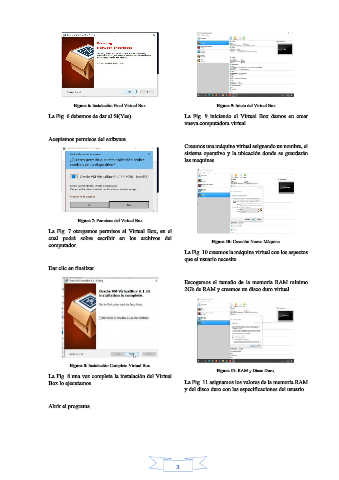Page 11 - Revista de la Carrera de Tecnologías de la información
P. 11
Figura 6: Instalación Final Virtual Box. Figura 9: Inicio del Virtual Box.
La Fig. 6 debemos de dar al Si(Yes). La Fig. 9 iniciando el Virtual Box damos en crear
nueva computadora virtual.
Aceptamos permisos del software.
Creamos una máquina virtual asignando un nombre, el
sistema operativo y la ubicación donde se guardarán
las maquinas.
Figura 7: Permisos del Virtual Box.
La Fig. 7 otorgamos permisos al Virtual Box, en el
cual podrá sobre escribir en los archivos del Figura 10: Creación Nueva Máquina.
computador.
La Fig. 10 creamos la máquina virtual con los aspectos
que el usuario necesite.
Dar clic en finalizar.
Escogemos el tamaño de la memoria RAM mínimo
2Gb de RAM y creamos un disco duro virtual.
Figura 8: Instalación Completa Virtual Box.
Figura 11: RAM y Disco Duro.
La Fig. 8 una vez completa la instalación del Virtual
Box lo ejecutamos. La Fig. 11 asignamos los valores de la memoria RAM
y del disco duro con las especificaciones del usuario.
Abrir el programa.
3